Migración de FTD HA (conmutación por fallo) a otro FMC
Opciones de descarga
-
ePub (2.4 MB)
Visualice en diferentes aplicaciones en iPhone, iPad, Android, Sony Reader o Windows Phone -
Mobi (Kindle) (2.0 MB)
Visualice en dispositivo Kindle o aplicación Kindle en múltiples dispositivos
Lenguaje no discriminatorio
El conjunto de documentos para este producto aspira al uso de un lenguaje no discriminatorio. A los fines de esta documentación, "no discriminatorio" se refiere al lenguaje que no implica discriminación por motivos de edad, discapacidad, género, identidad de raza, identidad étnica, orientación sexual, nivel socioeconómico e interseccionalidad. Puede haber excepciones en la documentación debido al lenguaje que se encuentra ya en las interfaces de usuario del software del producto, el lenguaje utilizado en función de la documentación de la RFP o el lenguaje utilizado por un producto de terceros al que se hace referencia. Obtenga más información sobre cómo Cisco utiliza el lenguaje inclusivo.
Acerca de esta traducción
Cisco ha traducido este documento combinando la traducción automática y los recursos humanos a fin de ofrecer a nuestros usuarios en todo el mundo contenido en su propio idioma. Tenga en cuenta que incluso la mejor traducción automática podría no ser tan precisa como la proporcionada por un traductor profesional. Cisco Systems, Inc. no asume ninguna responsabilidad por la precisión de estas traducciones y recomienda remitirse siempre al documento original escrito en inglés (insertar vínculo URL).
Contenido
Introducción
Este documento describe el procedimiento para migrar un FTD HA de un FMC existente a otro FMC.
Para realizar una migración de firewall independiente a un nuevo FMC, consulte https://www.cisco.com/c/en/us/support/docs/security/secure-firewall-threat-defense/222480-migrate-an-ftd-from-one-fmc-to-another-f.html
Abreviaturas
ACP = Política de control de acceso
ARP = Protocolo de resolución de direcciones
CLI = Interfaz de línea de comandos
FMC = Centro de gestión de firewall seguro
FTD = Defensa frente a amenazas de firewall seguro
GARP = ARP Gratuito
HA = alta disponibilidad
MW = ventana de mantenimiento
UI = Interfaz de usuario
Prerequisites
Antes de iniciar el proceso de migración, asegúrese de que se cumplen estos requisitos previos:
- Acceso a la interfaz de usuario y a la CLI para los CSP de origen y de destino.
- Credenciales administrativas para FMC y firewalls.
- Acceso de consola a ambos firewalls.
- Acceso a los dispositivos de flujo ascendente y descendente L3 (en caso de que necesite borrar la memoria caché ARP).
- Asegúrese de que el CSP de destino/destino tiene la misma versión que el CSP de origen/antiguo.
- Asegúrese de que el CSP de destino/destino tiene las mismas licencias que el CSP de origen/antiguo.
- Asegúrese de organizar un MW para realizar la migración, ya que afectará al tráfico de tránsito.
Componentes Utilizados
La información que contiene este documento se basa en las siguientes versiones de software y hardware.
- Cisco Secure Firewall 31xx, FTD versión 7.4.2.2.
- Secure Firewall Management Center versión 7.4.2.2.
- La información que contiene este documento se creó a partir de los dispositivos en un ambiente de laboratorio específico. Todos los dispositivos que se utilizan en este documento se pusieron en funcionamiento con una configuración verificada (predeterminada). Si tiene una red en vivo, asegúrese de entender el posible impacto de cualquier comando.
Topología
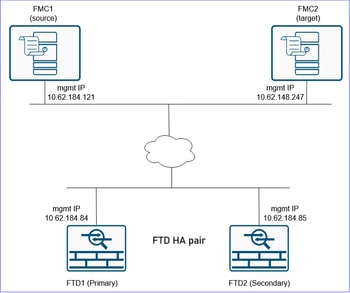
Configurar
Pasos de migración
Para este escenario, consideramos estos estados:
FTD1: Principal/Activo
FTD2: Secundario/En espera
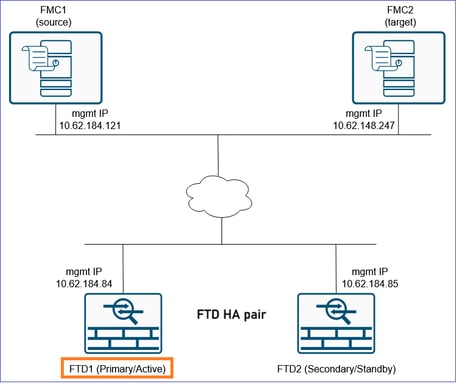
Precaución: Debe asegurarse de considerar los cambios relacionados con la anulación del registro y el registro de FTD HA en las versiones 7.4 y posteriores.
Consideración de los cambios relacionados con la cancelación y el registro de FTD HA en las versiones 7.4 y posteriores
Antes de continuar con los pasos, debe familiarizarse con estos puntos importantes:
1. En las versiones de software 7.4 y posteriores, el FTD en HA se puede registrar en FMC sin romper el HA primero. El usuario debe registrar siempre el FTD principal en FMC. Durante el registro de la unidad primaria, el CSP descubre y registra automáticamente la unidad secundaria.
Consulte la sección "Eliminar (anular el registro) un par de alta disponibilidad y registrarse en un nuevo centro de administración de firewall" en la Guía de configuración de dispositivos de Cisco Secure Firewall Management Center, 7.4.
2. En las versiones de software anteriores a la 7.4, el HA debe estar roto en el CSP de origen y las unidades deben estar registradas de forma independiente en el CSP de destino. A continuación, el usuario puede configurar HA en el FMC de destino.
3. Si migra dispositivos que ejecutan versiones de software anteriores a la 7.4, continúe con los pasos que comienzan en el "Paso 1. Exportar la configuración del dispositivo desde el firewall principal".
4. Si migra dispositivos que ejecutan versiones de software 7.4 y posteriores, tiene 2 opciones:
- a) Continúe con los pasos, pero omita los pasos que impliquen romper y crear HA. Esto implica que, sin romper el HA, el HA del FTD en su conjunto no se registra en el CSP de origen y se registra en el CSP de destino, como se muestra en el punto 1.
- b) Continúe con todos los pasos. Esto implica que el HA debe romperse en el CSP de origen, que las unidades deben registrarse independientemente en el CSP de destino y que el HA debe crearse en el CSP de destino.
5. Ambas opciones tienen ventajas y desventajas. En esta tabla se resumen las dos opciones:
|
Opciones |
Ventajas |
Desventajas |
|
a) No romper HA, anular el registro de HA del CSP de origen y registrarse en el CSP de destino |
|
|
|
b) Romper HA en el CSP de origen, registrar unidades en el CSP de destino y crear el FTD HA |
|
|
6. Si ha optado por la opción a, continúe con los pasos siguientes:
- Omita los pasos 2-4.
- En el paso 6, elimine del registro el FTD HA del CSP de origen.
- En el paso 8, registre el FTD HA principal para dirigirse al CSP. El FMC detecta y registra automáticamente la unidad secundaria.
- Omita los pasos 12-14.
Paso 1. Exportar la configuración del dispositivo desde el firewall principal
En FMC1 (FMC de origen), vaya a Dispositivos > Administración de dispositivos. Seleccione el par FTD HA y seleccione Editar:
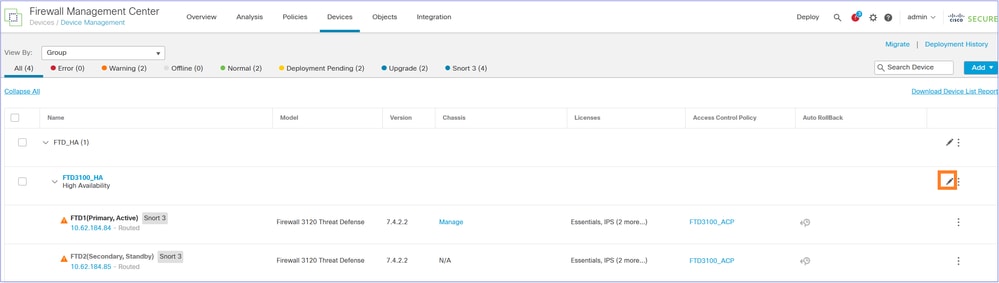
Vaya a la pestaña Device. Asegúrese de que el FTD principal/activo (FTD1 en este caso) esté seleccionado y seleccione Exportar para exportar la configuración del dispositivo:
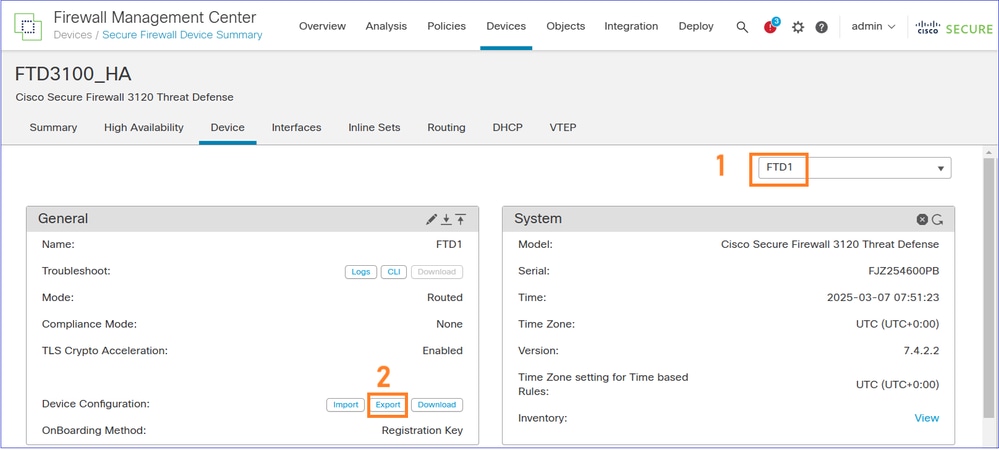
Nota: La opción Exportar está disponible a partir de la versión de software 7.1 y posteriores.
Puede navegar hasta la página Notifications > Tasks para asegurarse de que la exportación se ha completado. A continuación, seleccione el paquete Download Export:
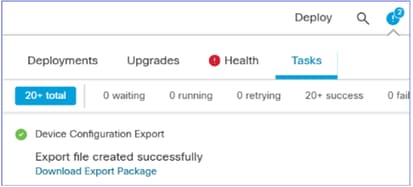
También puede hacer clic en el botón Download en el área General. Se obtiene un archivo sfo, por ejemplo DeviceExport-cc3fdc40-f9d7-11ef-bf7f-6c8e2fc106f6.sfo
El archivo contiene una configuración relacionada con el dispositivo como:
- Interfaces enrutadas
- Conjuntos en línea
- Ruteo
- DHCP
- VTEP
- Objetos asociados
Nota: El archivo de configuración exportado sólo se puede importar al mismo FTD. El UUID del FTD debe coincidir con el contenido del archivo sfo importado. El mismo FTD se puede registrar en otro FMC y se puede importar el archivo sfo.
Referencia: 'Exportar e importar la configuración del dispositivo' https://www.cisco.com/c/en/us/td/docs/security/secure-firewall/management-center/device-config/760/management-center-device-config-76/get-started-device-settings.html#Cisco_Task.dita_7ccc8e87-6522-4ba9-bb00-eccc8b72b7c8
Paso 2. Active el FTD secundario
Navegue hasta Devices > Device Management, seleccione el par FTD HA y seleccione Switch Active Pair:
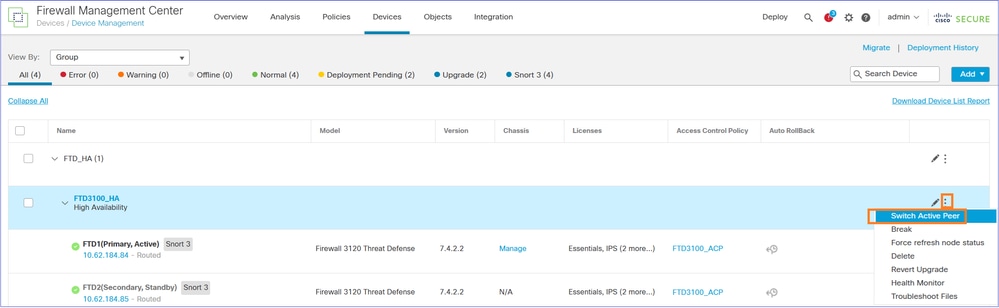
El resultado es FTD1 (principal/en espera) y FTD (secundario/activo):
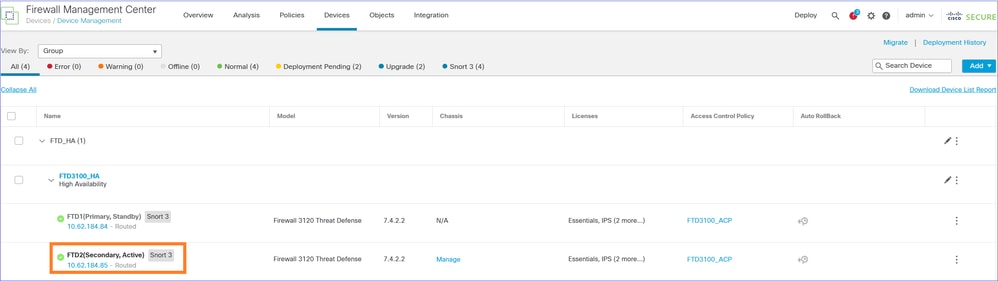
Ahora el tráfico es manejado por el FTD secundario/activo:
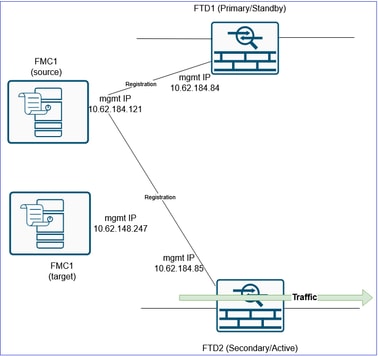
Paso 3. Romper el FTD HA
Vaya a Devices > Device Management y Break the FTD HA:
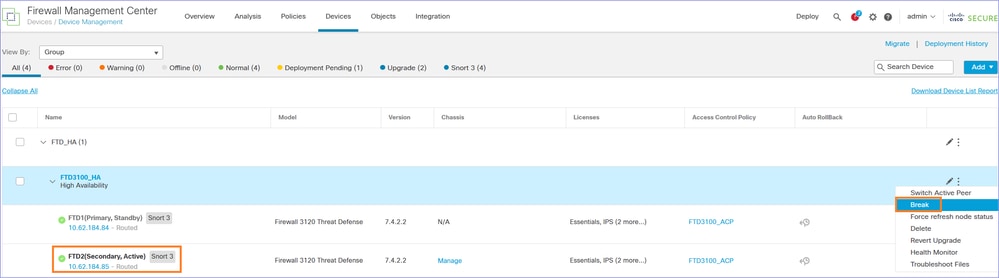
Aparecerá esta ventana. Seleccione Yes (Sí).
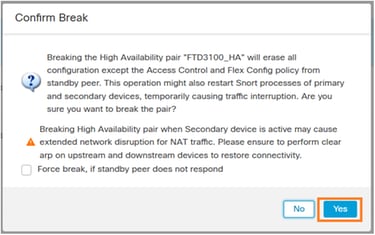
Nota: En este punto, puede experimentar una interrupción del tráfico durante unos segundos, ya que el motor Snort se reinicia durante la interrupción de HA. Además, como se menciona en el mensaje, si utiliza NAT y experimenta una interrupción prolongada del tráfico, considere borrar la memoria caché ARP en los dispositivos de flujo ascendente y descendente.
Después de romper el FTD HA, tiene dos FTD independientes en FMC.
Desde el punto de vista de la configuración, el FTD2 (ex-activo) todavía tiene la configuración en su lugar excepto la configuración relacionada con la conmutación por fallas y está manejando el tráfico:
FTD3100-4# show failover
Failover Off
Failover unit Secondary
Failover LAN Interface: not Configured
Reconnect timeout 0:00:00
Unit Poll frequency 1 seconds, holdtime 15 seconds
Interface Poll frequency 5 seconds, holdtime 25 seconds
Interface Policy 1
Monitored Interfaces 1 of 1288 maximum
MAC Address Move Notification Interval not set
FTD3100-4# show interface ip brief
Interface IP-Address OK? Method Status Protocol
Internal-Data0/1 unassigned YES unset up up
Port-channel1 unassigned YES unset up up
Port-channel1.200 10.0.200.70 YES manual up up
Port-channel1.201 10.0.201.70 YES manual up up
El FTD1 (ex-Standby) tiene toda la configuración eliminada:
FTD3100-3# show failover
Failover Off
Failover unit Secondary
Failover LAN Interface: not Configured
Reconnect timeout 0:00:00
Unit Poll frequency 1 seconds, holdtime 15 seconds
Interface Poll frequency 5 seconds, holdtime 25 seconds
Interface Policy 1
Monitored Interfaces 1 of 1288 maximum
MAC Address Move Notification Interval not set
FTD3100-3# show interface ip brief
Interface IP-Address OK? Method Status Protocol
Internal-Data0/1 unassigned YES unset up up
Ethernet1/1 unassigned YES unset admin down down
Ethernet1/2 unassigned YES unset admin down down
Ethernet1/3 unassigned YES unset admin down down
Ethernet1/4 unassigned YES unset admin down down
Ethernet1/5 unassigned YES unset admin down down
Ethernet1/6 unassigned YES unset admin down down
Ethernet1/7 unassigned YES unset admin down down
Ethernet1/8 unassigned YES unset admin down down
Ethernet1/9 unassigned YES unset admin down down
Ethernet1/10 unassigned YES unset admin down down
Ethernet1/11 unassigned YES unset admin down down
Ethernet1/12 unassigned YES unset admin down down
Ethernet1/13 unassigned YES unset admin down down
Ethernet1/14 unassigned YES unset admin down down
Ethernet1/15 unassigned YES unset admin down down
Ethernet1/16 unassigned YES unset admin down down
Paso 4. Aislar las interfaces de datos del FTD1 (antiguo principal)
Desconecte los cables de datos del FTD1 (antiguo primario). Deje solo conectado el puerto de administración de FTD.
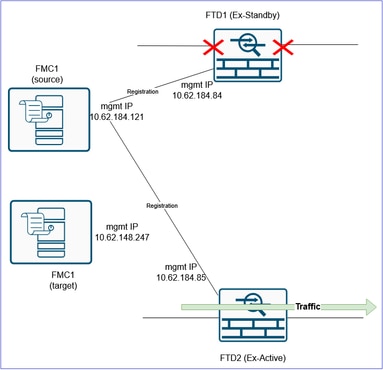
Paso 5. Exportación de las Políticas Compartidas de FTD
Vaya a System > Tools y seleccione Import/Export:
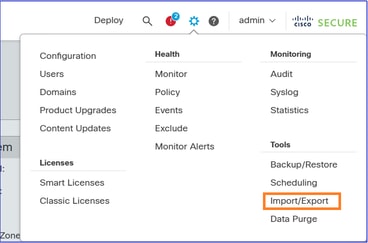
Exporte las distintas directivas asociadas al dispositivo. Asegúrese de exportar todas las políticas adjuntas al FTD, como:
- Política de control de acceso (ACP)
- Política de traducción de direcciones de red (NAT)
- Política de estado (si está personalizada)
- Configuración de la plataforma FTD
y más.
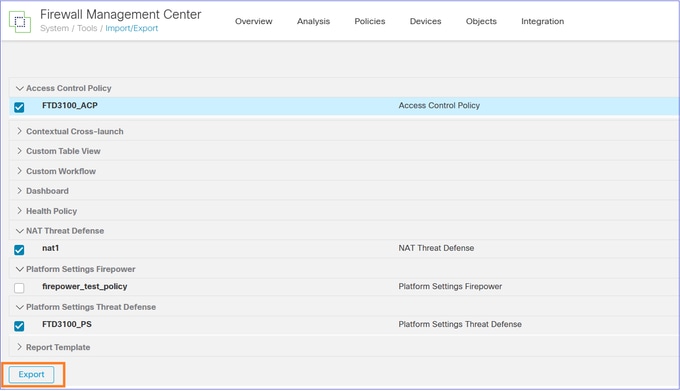
Nota: En el momento de escribir este documento, no se admite la exportación de la configuración relacionada con VPN. Debe volver a configurar manualmente la VPN en el FMC2 (FMC de destino) después del registro del dispositivo.
Mejora relacionada ID de bug de Cisco CSCwf05294  .
.
El resultado es un archivo .sfo; por ejemplo, ObjectExport_20250306082738.sfo
Paso 6. Eliminar/anular el registro del FTD1 (antiguo principal) del FMC antiguo/de origen
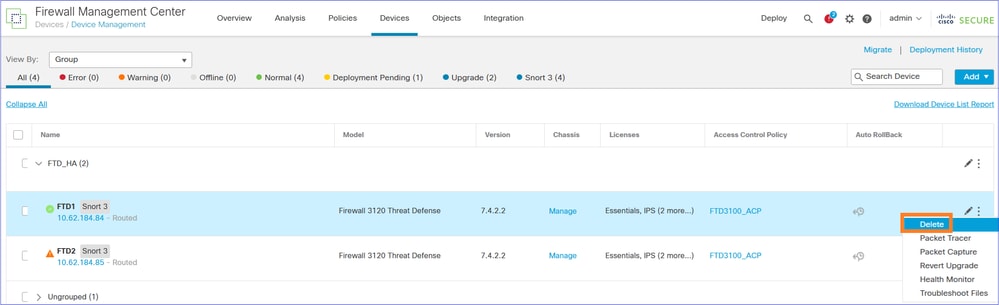
Confirme la eliminación del dispositivo:
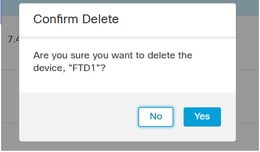
Verificación CLI de FTD1:
> show managers
No managers configured.
>
Estado actual tras la eliminación del dispositivo FTD1:
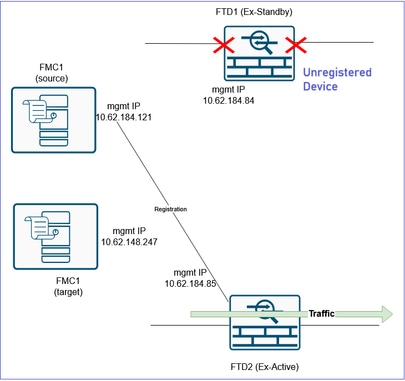
Paso 7. Importar el objeto de configuración de la política de FTD al FMC2 (FMC de destino)
Nota: El documento se centra en la migración de un único par FTD HA a un nuevo CSP. Por otro lado, si tiene pensado migrar varios firewalls que comparten las mismas políticas (por ejemplo, ACP, NAT) y objetos y desea hacerlo por fases, debe tener en cuenta estos puntos.
- Si ya dispone de una política en el CSP de destino con el mismo nombre, se le preguntará si:
a. ¿Desea sustituir la política o
b. Cree uno nuevo con un nombre diferente. Esto crea objetos duplicados con nombres diferentes (sufijo _1).
- Si utiliza la opción 'b', en el paso 9 asegúrese de reasignar los objetos recién creados a las políticas migradas (zonas de seguridad ACP, zonas de seguridad NAT, enrutamiento, configuración de la plataforma, etc.).
Inicie sesión en el FMC2 (FMC de destino) e importe el objeto SFO de políticas de FTD que exportó en el paso 5:
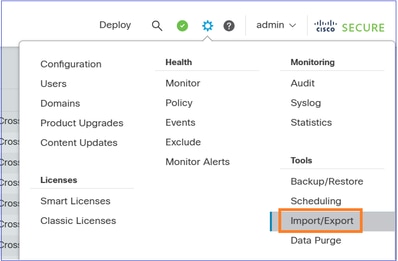
Seleccione Cargar paquete:
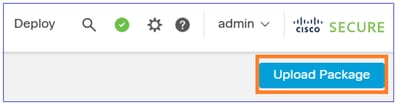
Cargue el archivo:

Importe las directivas:
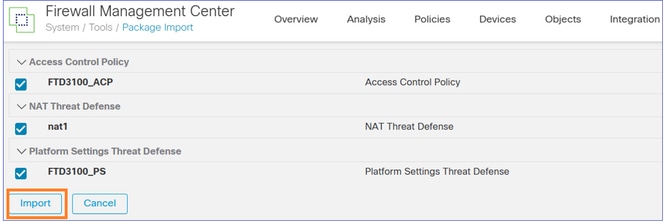
Cree los objetos de interfaz/zonas de seguridad en el FMC2 (FMC de destino):
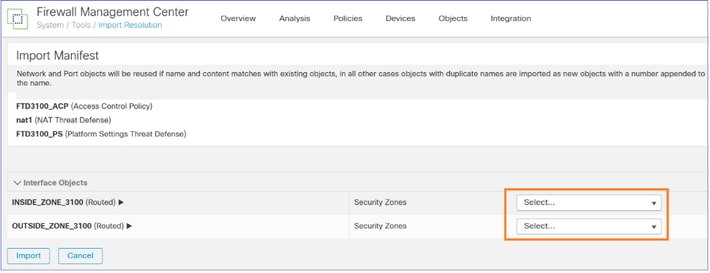
Puede dar los mismos nombres que tenían en el FMC1 (FMC de origen):
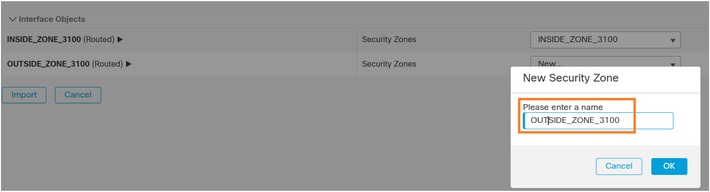
Una vez que seleccione Import (Importar), una tarea comenzará a importar las directivas relacionadas en el FMC2 (FMC de destino):

La tarea ha finalizado:

Paso 8. Registro del FTD1 (antiguo primario) en el FMC2
Vaya a la CLI de FTD1 (anterior principal) y configure el nuevo administrador:
> configure manager add 10.62.148.247 cisco
Manager 10.62.148.247 successfully configured.
Please make note of reg_key as this will be required while adding Device in FMC.
>
Vaya a FMC2 (FMC de destino) UI Devices > Device Management y Add the FTD device:
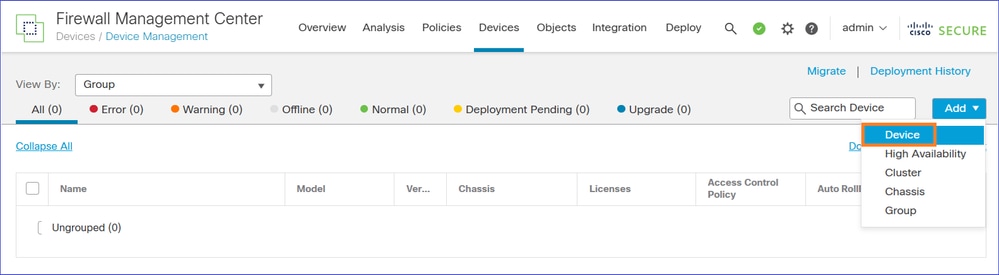
Si el registro del dispositivo falla, consulte este documento para resolver el problema: https://www.cisco.com/c/en/us/support/docs/security/firepower-ngfw/215540-configure-verify-and-troubleshoot-firep.html
Asigne la política de control de acceso que importó en el paso anterior:
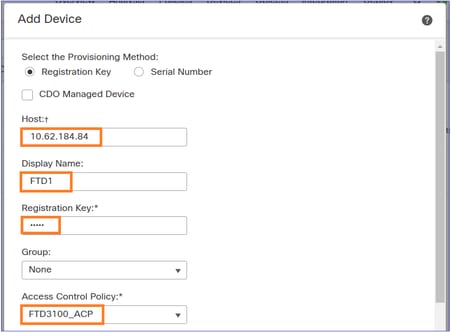
Aplique las licencias necesarias y registre el dispositivo:
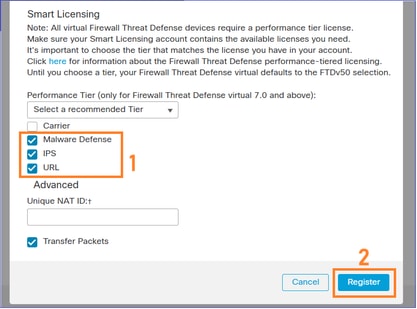
El resultado:
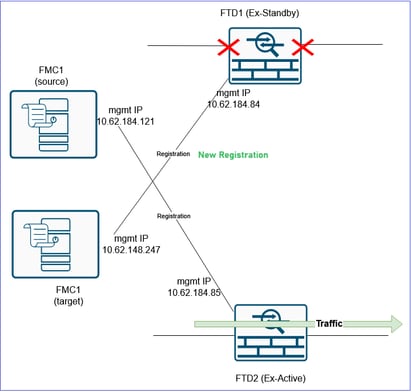
Paso 9. Importar el objeto de configuración del dispositivo FTD en el FMC2 (FMC de destino)
Inicie sesión en el FMC2 (FMC de destino), navegue hasta Devices > Device Management y Edit el dispositivo FTD que registró en el paso anterior.
Vaya a la pestaña Device e Import el objeto de información de políticas de FTD que exportó en el paso 2:
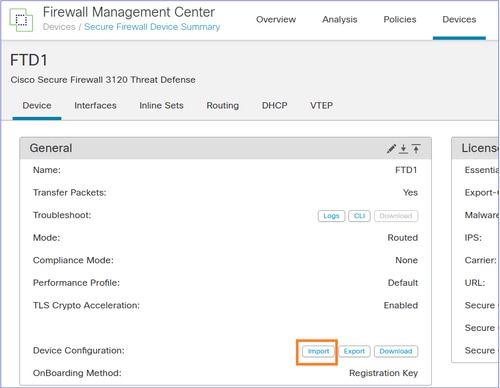
Nota: En el caso del paso 7 que utilizó la opción 'b' (Crear una nueva política), asegúrese de reasignar los objetos recién creados a las políticas migradas (zonas de seguridad ACP, zonas de seguridad NAT, enrutamiento, configuración de la plataforma, etc.).
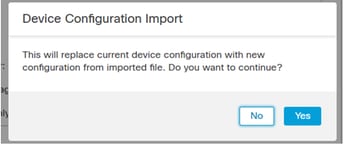
Se inicia una tarea de CSP.

La configuración del dispositivo se aplica en el FTD1, por ejemplo, zonas de seguridad, ACP, NAT, etc.:
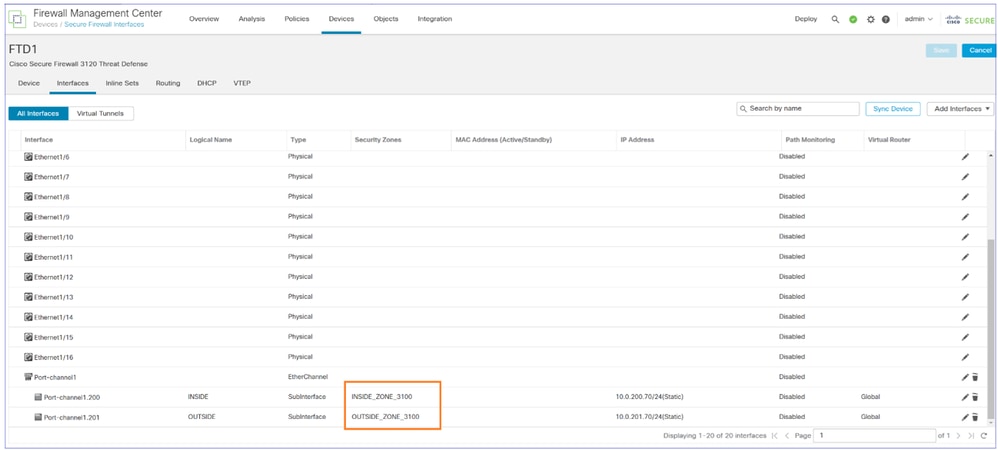
Precaución: Si tiene un ACP que se expande a muchos elementos de control de acceso, el proceso de compilación de ACP (compilación de coincidencia) puede tardar varios minutos en completarse. Puede utilizar este comando para verificar el estado de compilación de ACP:
FTD3100-3# show asp rule-engine
Rule compilation Status: Completed
Paso 10. Finalización de la configuración de FTD
En este punto, el objetivo es configurar todas las funciones que pueden faltar en el FTD1 después del registro en el FMC2 (FMC objetivo) y la importación de la política de dispositivos.
Asegúrese de que las políticas como NAT, configuración de la plataforma, QoS, etc. están asignados al FTD. Verá que las directivas están asignadas pero pendientes de implementación.
Por ejemplo, la configuración de la plataforma se importa y se asigna al dispositivo, pero a la espera de la implementación:
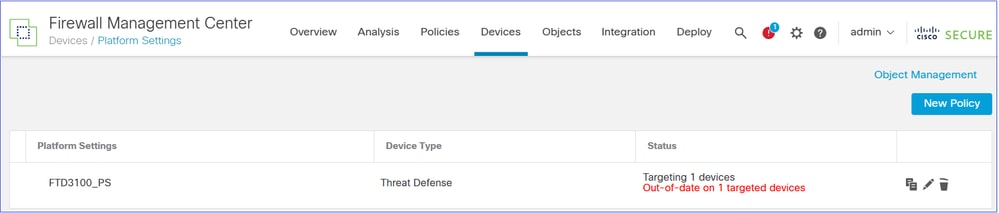
Si se configura NAT, la política NAT se importa y se asigna al dispositivo, pero a la espera de la implementación:

Las zonas de seguridad se aplican a las interfaces:
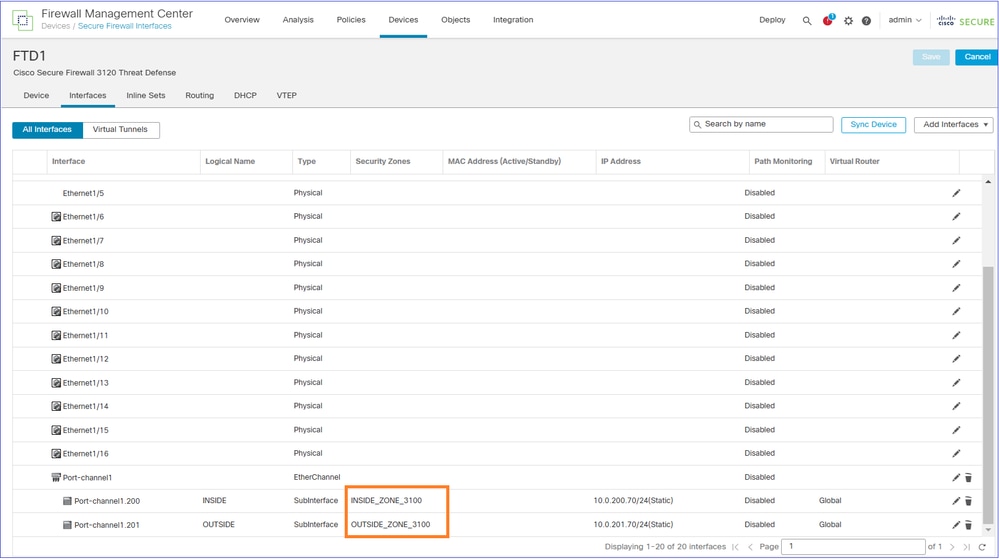
La configuración de ruteo se aplica al dispositivo FTD:
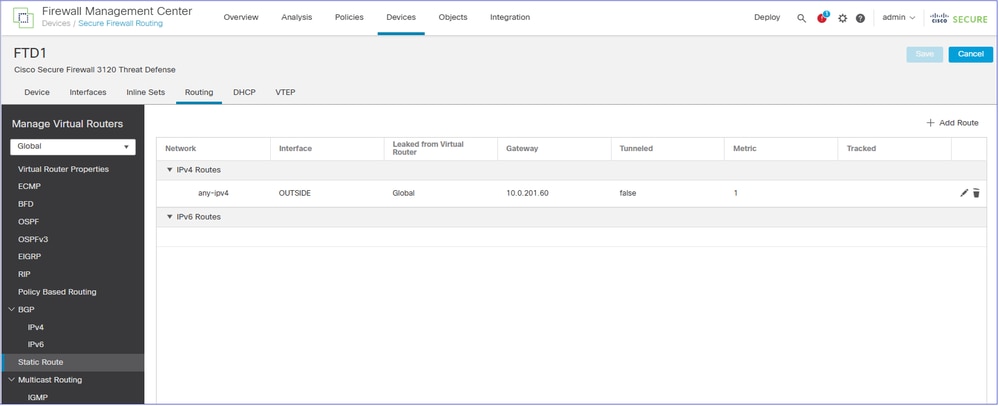
Nota: Ha llegado el momento de configurar las directivas que no se han podido migrar automáticamente (por ejemplo, VPN).
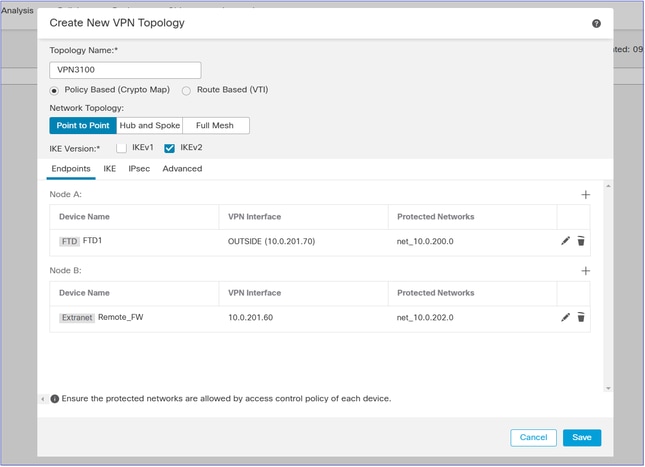
Nota: Si el FTD que se migra tiene pares VPN S2S que también se migran al FMC de destino, debe configurar la VPN después de mover todos los FTD al FMC de destino.
Implementar los cambios pendientes:

Paso 11. Verificar la configuración de FTD implementada
En este momento, el objetivo es comprobar desde la CLI de FTD que toda la configuración está en su lugar.
La sugerencia es comparar el resultado de ‘show running-config’ de ambos FTD. Puede utilizar herramientas como WinMerge o diff para la comparación.
Las diferencias que ve y son normales son:
- Número de serie del dispositivo
- Descripciones de interfaz
- ACL rule-ids
- Configuración de Cryptochecksum
Paso 12. Realice la transición
En este paso, el objetivo es cambiar el tráfico del FTD2 que gestiona actualmente el tráfico y que sigue registrado en el FMC antiguo/de origen al FTD1 registrado en el FMC de destino.
Antes:
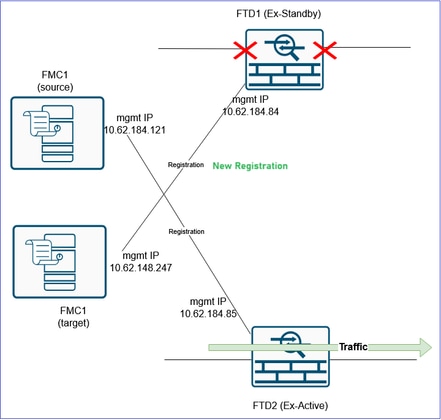
Después de:
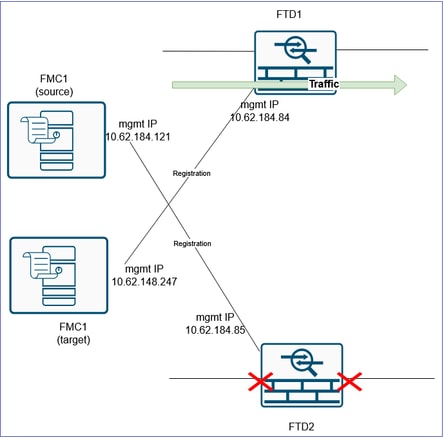
Precaución: Arregle un MW para hacer la transición. Durante la transición, se producirá una interrupción del tráfico hasta que todo el tráfico se desvíe al FTD1, se restablezcan las VPN, etc.
Precaución: No inicie la transición a menos que se complete la compilación ACP (véase el paso 10 anterior).
Advertencia: Asegúrese de desconectar los cables de datos del FTD2 o apagar los puertos de switch relacionados. De lo contrario, ¡puede terminar con ambos dispositivos manejando el tráfico!
Precaución: Dado que ambos dispositivos utilizan la misma configuración IP, es necesario actualizar la memoria caché ARP de los dispositivos L3 adyacentes. Considere la posibilidad de borrar manualmente la memoria caché ARP de los dispositivos adyacentes para acelerar la transición del tráfico.
Consejo: También puede enviar un paquete GARP y actualizar la memoria caché ARP de los dispositivos adyacentes mediante el comando FTD CLI:
FTD3100-3# debug menu ipaddrutl 5 10.0.200.70
Gratuitous ARP sent for 10.0.200.70
Tiene que repetir este comando para cada IP que posee el FW. Por lo tanto, puede ser más rápido simplemente borrar la memoria caché ARP de los dispositivos adyacentes que enviar paquetes GARP para cada IP que posee el firewall.
Paso 13. Migrar el segundo FTD al FMC2 (FMC objetivo)
El último punto es reformar el par HA. Para ello, primero debe eliminar el FTD2 del FMC1 (FMC de origen) y registrarlo en el FMC2 (FMC de destino).
Antes:
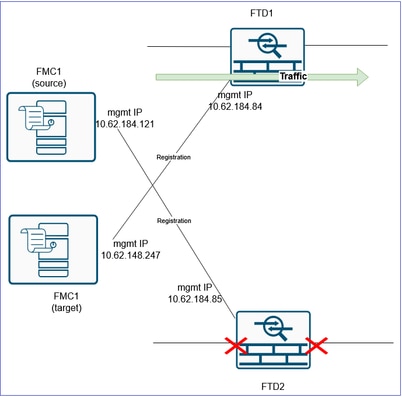
Después de:
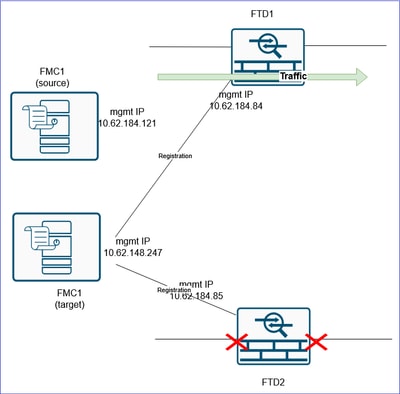
Si tiene una configuración VPN conectada al FTD2, primero debe eliminarla antes de eliminar el FTD. En otro caso, se muestra un mensaje similar a este:
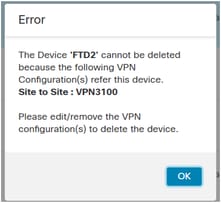
Verificación de CLI:
> show managers
No managers configured.
Se recomienda borrar toda la configuración del FTD antes de registrarla en el FMC de destino. Una forma rápida de hacerlo es cambiar entre los modos de firewall.
Por ejemplo, si tiene el modo ruteado, cambie a transparente y luego a ruteado:
> configure firewall transparent
Y luego:
> configure firewall routed
A continuación, regístrelo en el CSP2 (CSP objetivo):
> configure manager add 10.62.148.247 cisco
Manager 10.62.148.247 successfully configured.
Please make note of reg_key as this will be required while adding Device in FMC.
>
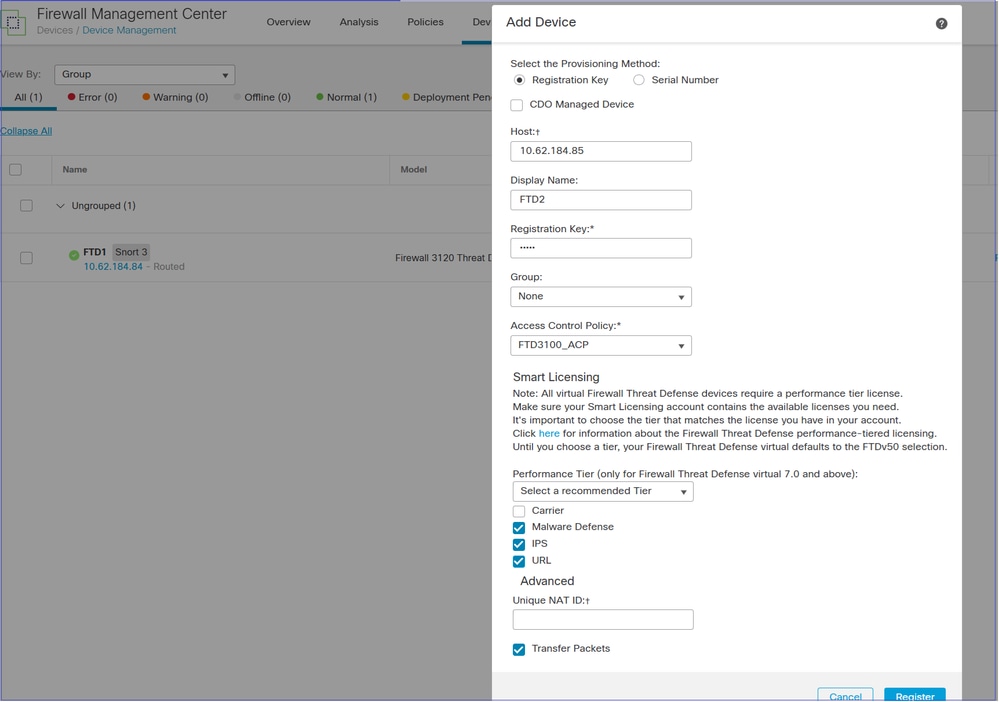
El resultado:
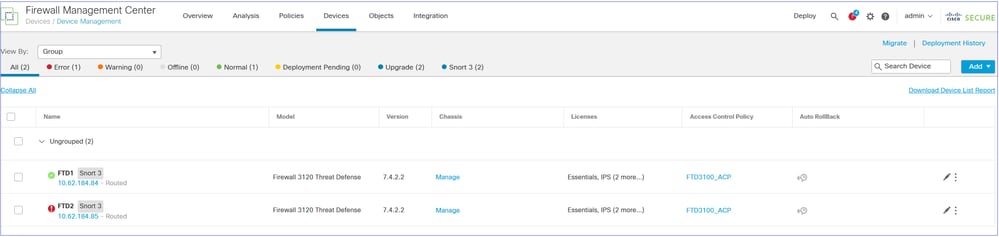
Paso 14. Reforma del FTD HA
Nota: Esta tarea (como cualquier tarea relacionada con HA) también debe realizarse durante un MW. Durante la negociación de HA, va a haber una interrupción del tráfico durante aproximadamente 1 minuto desde que las interfaces de datos se desactivan.
En el FMC de destino, navegue hasta Devices > Device Management y Add > High Availability.
Precaución: Asegúrese de seleccionar como peer primario el FTD que está manejando el tráfico (FTD1 en este escenario):
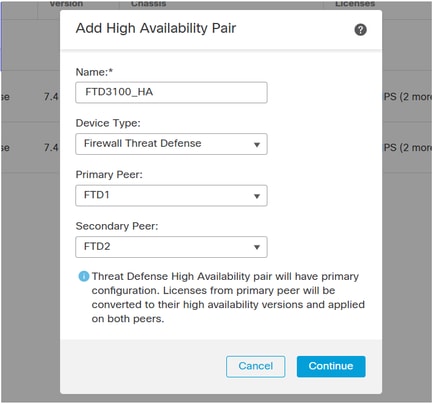
Vuelva a configurar los parámetros de HA, incluidas las interfaces supervisadas, las IP en espera, las direcciones MAC virtuales, etc.
Verificación desde FTD1 CLI:
FTD3100-3# show failover | include host
This host: Primary - Active
Other host: Secondary - Standby Ready
Verificación desde FTD2 CLI:
FTD3100-3# show failover | include host
This host: Secondary - Standby Ready
Other host: Primary – Active
Verificación de IU de FMC:
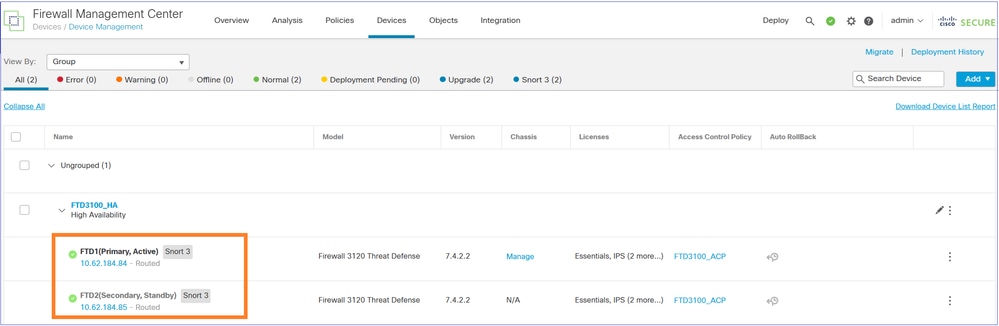
Por último, active o vuelva a conectar las interfaces de datos del dispositivo FTD2.
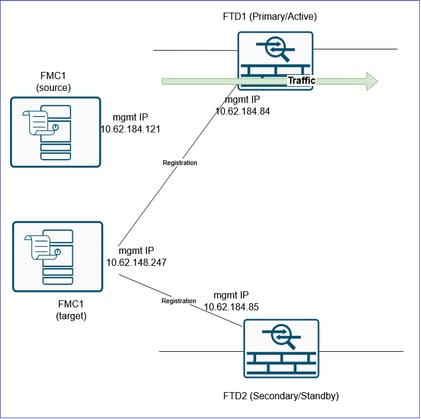
Referencias
Historial de revisiones
| Revisión | Fecha de publicación | Comentarios |
|---|---|---|
2.0 |
08-Dec-2025
|
Se ha actualizado la sección Configurar. |
1.0 |
20-Mar-2025
|
Versión inicial |
Con la colaboración de ingenieros de Cisco
- Mikis ZafeiroudisCisco TAC Engineer
- Ilkin GasimovCisco TAC Engineer
Contacte a Cisco
- Abrir un caso de soporte

- (Requiere un Cisco Service Contract)
 Comentarios
Comentarios